विंडोज 10 में स्टार्ट, स्टॉप, पॉज़ या रिस्टार्ट सर्विसेज कैसे शुरू करें

विंडोज 10 में सेवाएं पर्दे के सहायक के पीछे हैं जो ओएस को सुचारू रूप से चालू रखती हैं। उन्हें प्रबंधित करने के तरीके की मूल बातें जानें।
आपके कंप्यूटर के ऑपरेटिंग सिस्टम को एक विशाल की आवश्यकता हैइसे सुचारू रूप से चालू रखने के लिए पर्दे के पीछे मंच की संख्या। इन्हें सेवाएँ कहा जाता है और जब तक कोई समस्या न हो, आप अक्सर इन्हें नहीं देख सकते हैं। जब उपयोगकर्ता को उनकी आवश्यकता होती है, तो ऑपरेटिंग सिस्टम की कुछ सुविधाएँ उपलब्ध होती हैं।
सेवाओं की कुछ जिम्मेदारियों में शामिल हैंवायरस के लिए आपके ड्राइव को स्कैन करने की क्षमता, एक नेटवर्क शेयर का उपयोग, अपने प्रिंटर, दिनांक और समय और यहां तक कि पावर सेटिंग्स का प्रबंधन करें। कुछ सेवाएं मांग पर हैं, इसलिए, वे केवल तभी शुरू होंगे जब आप किसी उपकरण को स्मार्टफोन से कनेक्ट करेंगे या अपने ब्लूटूथ हेडफ़ोन को जोड़ने का प्रयास करेंगे।
आदर्श रूप से, ये सेवाएँ प्रारंभ, बंद और पुनः आरंभ होती हैंकिसी भी उपयोगकर्ता बातचीत के बिना स्वचालित रूप से। लेकिन हर अब और फिर कुछ गड़बड़ हो जाता है - या तो एक सेवा शुरू करने में विफल रहती है या एक अनावश्यक सेवा संसाधनों को खाती है या संघर्ष का कारण बनती है।
इसे ध्यान में रखते हुए, इस लेख में, हम आपको दिखाएंगे कि सेवाओं के इंटरफ़ेस को कैसे खोजें और उनके व्यवहार को कैसे बदलें।
विंडोज 10 में सेवाओं को कैसे ढूंढें और संशोधित करें
सेवा इंटरफ़ेस Microsoft प्रबंधन कंसोल पर आधारित है, जो विंडोज में प्रशासनिक टूल के परिवार का हिस्सा है। आप स्टार्ट, टाइपिंग खोलकर सेवाएं शुरू कर सकते हैं: सेवाएं फिर मारना दर्ज। या, आप दबा सकते हैं विंडोज कुंजी + आर, प्रकार: services.msc फिर मारा दर्ज.
सेवाओं में एक बहुत ही बुनियादी इंटरफ़ेस है, लेकिनइसके भीतर सैकड़ों सेवाएं हैं, जिनमें अधिकांश विंडोज 10 के साथ हैं और अन्य तीसरे पक्ष द्वारा जोड़े गए हैं। आपकी सेवाओं के दृश्य को अनुकूलित करने और उनके स्टार्टअप व्यवहार को बदलने के लिए शीर्ष पर मेनू हैं। डिफ़ॉल्ट रूप से, हम विस्तार से देख रहे हैं, जो विवरण, रनिंग स्थिति, स्टार्टअप प्रकार और लॉग ऑन अस के साथ कॉलम प्रदर्शित करता है।
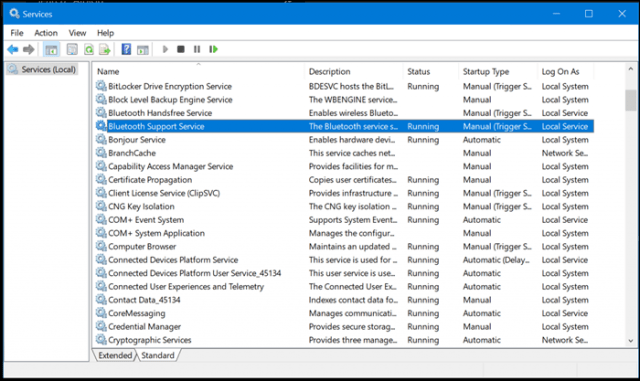
जब आप जानना चाहते हैं कि कोई सेवा क्या करती है, तो इसे चुनें और सुनिश्चित करें कि विंडो के नीचे विस्तारित टैब सक्षम है। इससे आपको पता चलता है कि यह क्या करता है।
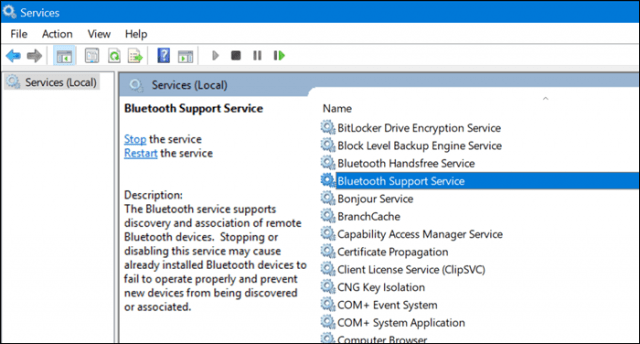
आप यह भी बता सकते हैं कि कोई सेवा कब चल रही है यास्टेटस कॉलम चेक करके नहीं। साथ ही, यदि सेवा चल रही है, तो कमांड बार पर प्ले बटन धूसर हो जाता है, जबकि स्टॉप, रिस्टार्ट और कभी-कभी पॉज़ जैसे विकल्प उपलब्ध हो सकते हैं। यदि आप ऐसी सेवा शुरू करना चाहते हैं जो चल नहीं रही है, तो उसे चुनें और फिर कमांड बार पर स्टार्ट पर क्लिक करें।
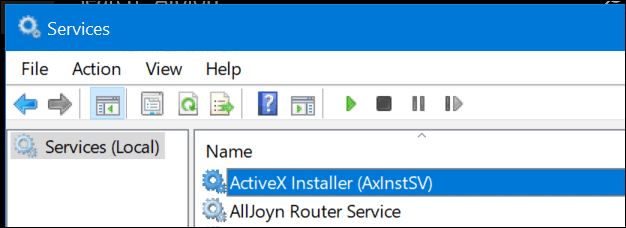
कुछ सेवाओं को मैनुअल करने के लिए सेट किया गया है जबकि अन्य हैंस्वचालित। स्वचालित सेवाएं वे हैं जो विंडोज 10 के साथ स्टार्टअप हैं, जबकि जो मैनुअल हैं वे केवल एक प्रोग्राम या डिवाइस द्वारा मांग पर चालू हो जाते हैं। यदि कोई ऐसी सेवा है जो आपको लगता है कि आपको विंडोज़ के साथ शुरू करने की आवश्यकता है, तो आप इस सेवा को राइट-क्लिक करके बदल सकते हैं, फिर क्लिक करें गुण.
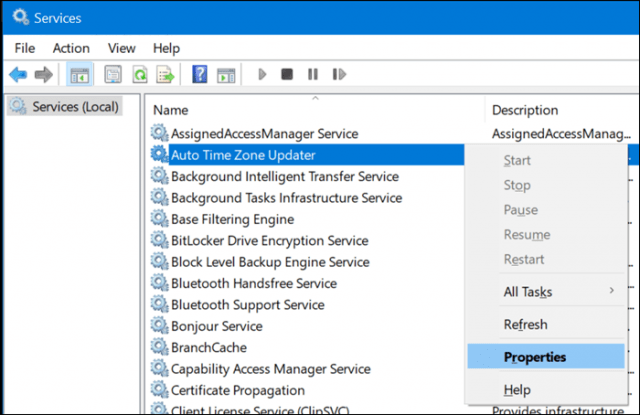
गुण विंडो किसी सेवा के व्यवहार को संशोधित करने के लिए कई विकल्प प्रदान करता है।
सामान्य टैब सेवा के संक्षिप्त नाम, पूर्ण नाम, विवरण, पथ, स्टार्टअप प्रकार और स्थिति और क्षमता को परिभाषित करने का वर्णन करता है कि सेवा कैसे शुरू होने वाली है।
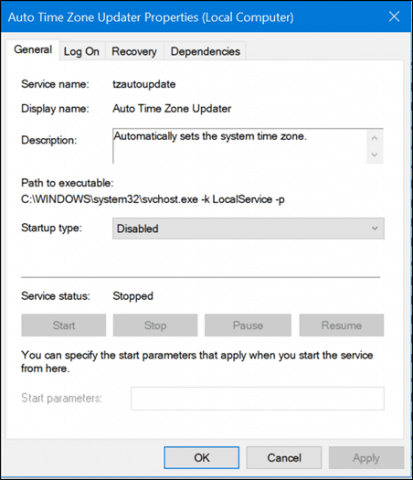
लॉग ऑन टैब आपको यह चुनने देता है कि सिस्टम पर कौन सा खाता है या विंडोज डोमेन सेवा चला सकता है।
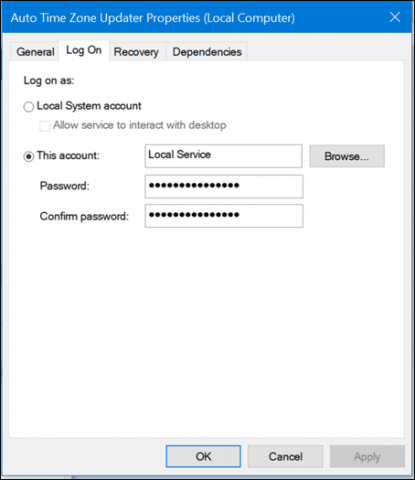
अगर कुछ तबाही होती है, और आप की जरूरत हैएक सेवा है और चल रहा है, रिकवरी टैब, आपको सेवा को फिर से शुरू करने के लिए कुछ ट्रिगर को परिभाषित करने देता है। तो, आप सेवा को पुनरारंभ करने के बाद या एक निश्चित अवधि के बाद शुरू करने का प्रयास कर सकते हैं।
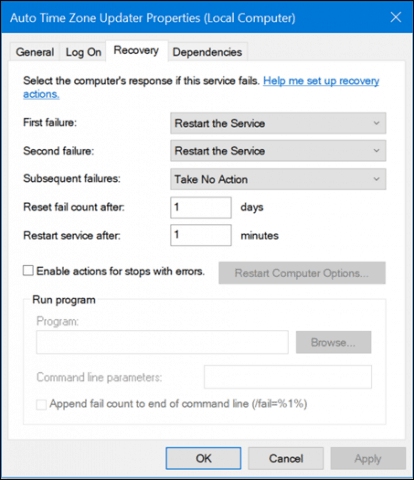
कुछ सेवाओं पर निर्भरता होगी, इसलिए यहआपके द्वारा उन्हें संशोधित करने से पहले यह जानना महत्वपूर्ण है कि वे क्या हैं। सेवा व्यवहार को संशोधित करने से अन्य सेवाओं और कार्यक्रमों पर प्रतिकूल प्रभाव पड़ सकता है। यह ध्यान रखना बहुत महत्वपूर्ण है। निर्भरता टैब संभवत: पहला टैब है जिसे आपको कोई भी बदलाव करने से पहले देखना चाहिए।
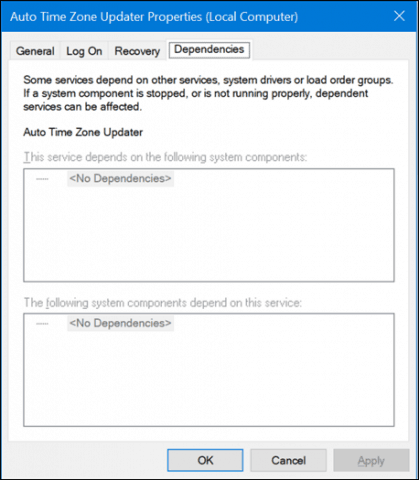
सेवा स्टार्टअप व्यवहार को बदलने के लिए, सामान्य टैब चुनें, फिर "स्टार्टअप प्रकार:" सूची बॉक्स में क्लिक करें फिर चार उपलब्ध विकल्पों में से एक चुनें:
- स्वचालित (विलंबित) - विंडोज 10 पूरी तरह से बूट होने के बाद सेवा शुरू
- स्वचालित - विंडोज 10 शुरू होने पर सेवा शुरू हो जाएगी
- मैनुअल - सेवा स्वचालित रूप से शुरू नहीं होगी, लेकिन इसे किसी अन्य प्रक्रिया या डिवाइस द्वारा शुरू किया जा सकता है।
- अक्षम - सेवा तब तक शुरू नहीं होगी जब तक आप इसे सेवा इंटरफ़ेस से सक्षम नहीं करते
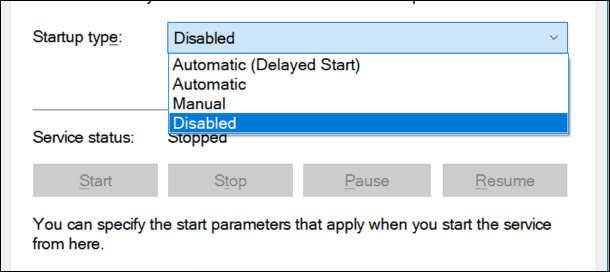
सुनिश्चित करें कि आप अपनी सेटिंग चुनने के बाद अप्लाई पर क्लिक करते हैं।
यह तब सेवा स्थिति बटन और प्रारंभ बटन को सक्षम करेगा। सेवा को तुरंत शुरू करने के लिए इसे क्लिक करें।
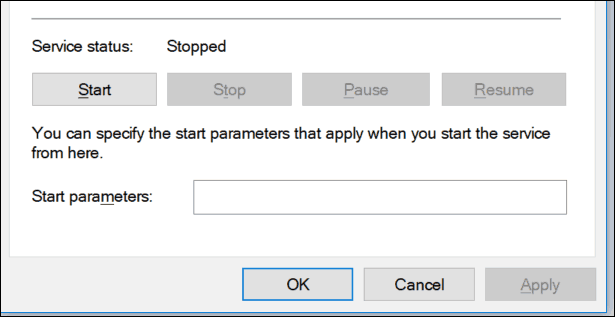
रनिंग के लिए सेवा की स्थिति बदलने के बाद स्टॉप बटन सक्षम हो जाएगा। ओके पर क्लिक करें।
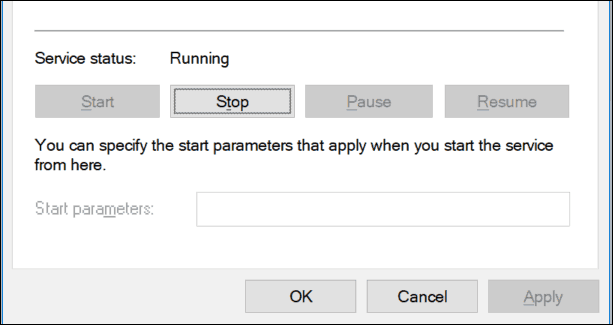
आपको सिस्टम के इस क्षेत्र का संदर्भ देना चाहिएब्लूटूथ, ऑडियो, विंडोज डिफेंडर और नेटवर्किंग जैसे सामान्य उत्पादों और सेवाओं के साथ समस्याओं का निवारण। कभी-कभी, सेवाओं का उद्देश्य के रूप में व्यवहार नहीं किया जा सकता है, लेकिन यह बहुत दुर्लभ है। उदाहरण के लिए, यदि आप ब्लूटूथ से परेशान हैं, तो संभव है कि जब आप डिवाइस को पेयर नहीं कर सकते हैं तो ब्रॉडकास्टिंग सर्विस नहीं चल रही हो। इसलिए, यह देखने के लिए कि पर्दे कैसे चल रहे हैं, पर्दे के पीछे झांकने से न डरें।
यदि कोई और चीज है, जिसे आप सेवाओं के बारे में जानना चाहते हैं, तो टिप्पणियों में एक पंक्ति छोड़ें और बातचीत जारी रखें।
![अद्यतनों को स्थापित करने के बाद ऑटो-रिस्टार्टिंग से विंडोज 7 बंद करें [कैसे-करें]](/images/microsoft/stop-windows-7-from-auto-restarting-after-updates-install-how-to.png)
![विंडोज 7 में एक्सप्लोरर को बंद करें और पुनः आरंभ करें आसान तरीका [कैसे-कैसे]](/images/microsoft/stop-and-restart-explorer-in-windows-7-the-easy-way-how-to.png)







एक टिप्पणी छोड़ें